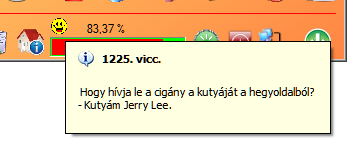Az irányítópult programjaink indítására, mappáink gyors megnyitására, fájljaink azonnali elérésére szolgál.
Ezen kívül még számos érdekességet tartalmaz.
A program működéséhez a Microsoft .Net- keretrendszer 3.5-ös verziója szükséges.
Innen letölthető.

A pult 18- lapból áll, 3-részre osztva:



A 3 rész között a lapfül feliratok alatt lévő 
 nyilakkal lapozhatunk, kis hangjelzés kiséretében.
nyilakkal lapozhatunk, kis hangjelzés kiséretében.
Telepítés után az első két lap kivételével az összes lap üres.
Ezekre saját elképzelésünk szerint húzhatjuk az ikonokat, illetve nevezhetjük át a lapcímeket.
A programjainkat a lapon lévő ikonra kattintással tudjuk elindítani.
Sajátgép lap:
A legelső lap a "Sajátgép"- feliratú lap.
A lapok között a lap nevére klikkelve tudunk váltani.
A lapok nevét a lapfülön jobb-egérklikkre felbukkanó menüből tudjuk megváltoztatni:

Ezen a lapon a számítógép különböző meghajtóit, speciális mappáit, különböző beállításait tudjuk elérni.
Ezen a lapon nem tudunk változtatni. Az összes többi lapra programjaink, mappáink, fájljaink ikonját tudjuk egérrel "ráhúzni".
Így azokhoz egy kattintással tudunk hozzáférni. Egy lapra max. 39 ikont tudunk feltenni.
A sajátgép lap gombjain nem működik a jobb egérgombos menű, kivéve a CD/DVD meghajtók gombjai.
Ebből a menűből nyitni/zárni tudjuk a meghajtókat.

A sajátgép lapon az utolsó gomb mindíg a "Kiegészítők"-gomb.
Ezzel a gombbal számológépet, jegyzettömböt tudunk megnyitni.

Kiegészítők:
Ez a kis egység számológépet, és egy jegyzettömböt tartalmaz. (Egyenlőre)


Viccek:
A Sajátgép lapon lévő mosolygó kis ikonon átmenő egér egy viccet jelenít meg véletlenszerű sorrendben.
A kis ikonra kattintással az összes viccet elovashatjuk.
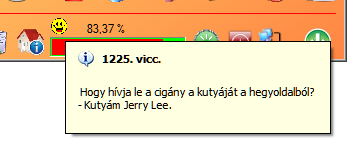
A második lap az "Office"- lap.

Első induláskor a program összegyűjti a "Microsoft Office"- programjait, és ezek ikonjait elhelyezi a lapon.
Megkisérli összegyűjteni a böngészőink ikonjait, ill. néhány program: Acrobat Reader.,...stb. ikonját.
Office újratelepítése után (vagy amikor akarjuk) sajátmagunk is újra keresésre késztethetjük a programot.
Jobb egér-klikk-felbukkanó menü: (Az office újratelepités menüelem csak az office lapnál jelenik meg.)
Ha az office lapra ráhúztunk új ikonokat, akkor az 'Office lap újratelepítése' menü nem törli azokat!

Ebből a menüből érhetjük el a Beállítások panelt is:
-
-
-
-
Szintén ebből a menüből kiléphetünk a programból illetve letehetjük az óra mellé a gyorsindító eszköztárra.
Ezt a funkciót az irányítópulton elhelyezett ikonról is indíthatjuk:


A tálcáról a programot az ikonon  (jobbgomb klikk) megjelenő "Irányítópult mutat" feliratra kattintással tudjuk újra előhozni.
(jobbgomb klikk) megjelenő "Irányítópult mutat" feliratra kattintással tudjuk újra előhozni.
Különböző időpontokra emlékeztető üzeneteket készíthetünk magunknak, ami a beállított napon aktiválódik.
Az emlékeztető panel megjelenik hangjelzés kiséretében.
Az elmaradt emlékeztetőkre is felhívja a program a figyelmet.

Itt beállíthatjuk, hogy a program elinduljon a Windows indulásakor.
Fontos! Ha uninstalláljuk a programot, kapcsoljuk ki a Windows Start funkciót!

Az irányító pult gombjai felett haladva az egérrel, egy üzenet-buborékban információkat kapunk a gombról (ill. a mögötte lévő funkcióról).
Ezeket a buborékokat kikapcsolhatjuk ezen a lapon. Így csak a program címsorán olvashatjuk az adatokat.

Itt állíthatjuk be a program lap-háttér színét a nekünk tetsző színre:


Ha a"Gradient háttészín" panelen a "Gradient háttészín"- jelölőnégyzet be van kapcsolva, nem tudjuk a háttérszint változtatni, csak Gradient (színátmenet)- módban.
"Gradient háttészín" -lapon a programunk hátterét tudjuk a saját ízlésünk szerint beállítani:

A kezdő és a vég színeket a két színes négyzetre kattintással választhatjuk ki.
A színátmenet irányát a "Forgatás"- csúszkával állíthatjuk be.
Ha "Gradient háttészín"- jelölőnégyzet be van kapcsolva, akkor a színátmenet érvényesül a programon, ha nincs akkor a "Háttérszín" lapon beállított szín lesz a háttér.

A pultra ráhúzott ikonokkal nemcsak a programjainkat tudjuk elindítani, hanem különböző akciókat is tehetünk velük, amelyet a gombon jobb-klikkre előjövő menüből indíthatunk:

-
A gomb átnevezése: Új nevet adhatunk a gombnak. (Néha a fájl neve nem egyértelmü, hogy mit takar
-
A gomb sorrend megváltoztatása: Jobbra-balra tologathatjuk gombjainkat

-
A gomb másolása másik lapra: szabadon átmásolhatjuk másik lapra is az ikonunkat.
Csak a kivánt lapnévre klikkelünk és megtörténik a másolás.

-
A gomb törlése. Amelyik gombon előjött a menü azt töröljük a lapról.
-
Az összes gomb törlése: az összes ikon törlése a lapról. (csak az ikonok tünnek el a programok, fájlok nem!)
-
Tartalmazó mappa megnyitása: megnyitja azt a mappát ahol a programunk vagy fájlunk, dokumentumunk elhelyezkedik.
A pult alján lévő kis ikonra  kattintva néhány információt tudhatunk meg a számítógépünkről:
kattintva néhány információt tudhatunk meg a számítógépünkről:

Szintén itt alul helyezkedik el az óra, névnap kiírás.
Innen kikapcsolhatjuk a számítógépet: 
Vagy akár újra indíthatjuk azt. 
Itt láthatjuk az internet kapcsolatunk meglétét is: 
[A lap tetejére]
MoliBali® 2011. 03.31.